Spotify no está actualizando podcasts [Fijar]
![Spotify no está actualizando podcasts [Fijar]](https://cdn.thewindowsclub.blog/wp-content/uploads/2023/08/spotify-is-not-updating-podcasts-fix-1-640x368.webp)
Millones de personas no usan Spotify únicamente para escuchar música. Esto se debe a que la plataforma alberga algunos de los podcasts más populares de Internet. Sin embargo, hay momentos en que los podcasts no se actualizan y esto puede ser una experiencia frustrante para los usuarios.
![Spotify no actualiza podcasts [FIX] Spotify no actualiza podcasts [FIX]](https://cdn.thewindowsclub.blog/wp-content/uploads/2023/08/spotify-is-not-updating-podcasts-fix.webp)
Cuando los podcasts no se actualizan cuando deberían, los usuarios generalmente se enfrentarán a errores de reproducción, no se cargarán o el audio se detendrá en medio de una transmisión.
La buena noticia es que hay formas de resolver este problema y no importa si usa Spotify en una computadora de escritorio o en un dispositivo móvil.
Fix Spotify no actualiza los podcasts
Siga las sugerencias que se detallan aquí para solucionar de manera efectiva el problema en el que Spotify no actualiza los podcasts:
- Eliminar el caché de Spotify en el escritorio
- Eliminar caché de Spotify en el móvil
- Actualizar Spotify en Windows
- Actualizar Spotify en Android e iOS
1] Eliminar el caché de Spotify en el escritorio
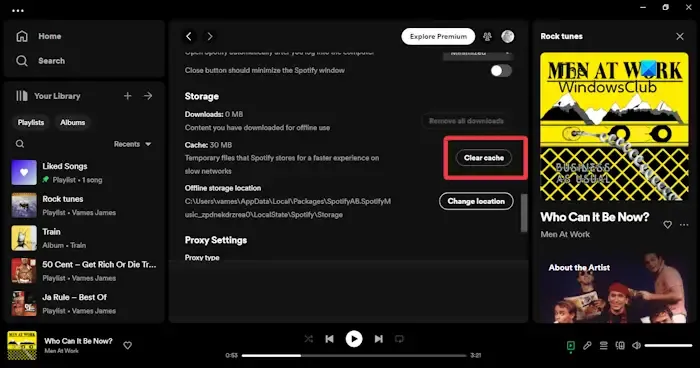
En un intento por mejorar el rendimiento, la aplicación Spotify recopilará caché durante un período de tiempo. Ahora, cada vez que el caché se vuelve demasiado grande, puede corromperse y, como tal, surgen problemas que pueden afectar las actualizaciones de podcast.
Expliquemos qué se debe hacer para borrar el caché.
- En su computadora, abra la aplicación Spotify.
- Una vez que haya iniciado sesión, haga clic en el ícono de su perfil ubicado en la sección superior derecha.
- Cuando aparezca el menú desplegable, haga clic en Configuración .
- El siguiente paso aquí es desplazarse hacia abajo hasta Almacenamiento , luego hacer clic en Borrar caché .
- Complete la tarea haciendo clic en el botón verde Borrar caché.
2] Eliminar el caché de Spotify en el móvil
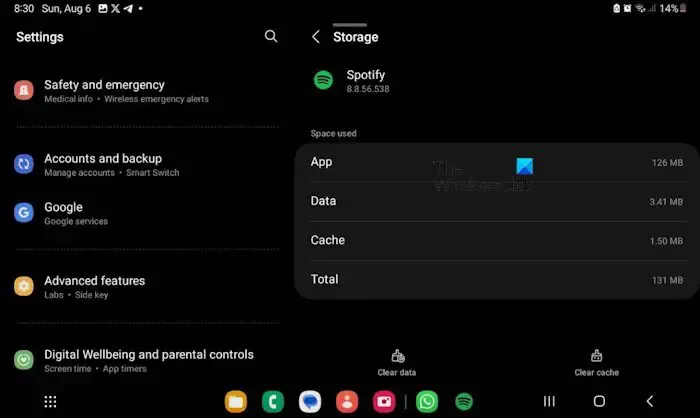
Es posible borrar el caché de Spotify tanto en dispositivos Android como iOS. No todos saben cómo hacerlo, así que permítanos explicarle lo que debe hacerse.
Cuando se trata del iPhone, simplemente desinstale y vuelva a instalar la aplicación Spotify.
Esa es la única forma de borrar el caché de aplicaciones en iDevices.
En términos de Android, entonces, debe ir al área de Configuración.
Desde allí, vaya a Aplicaciones o Aplicaciones y notificaciones.
Busque Spotify entre la lista de aplicaciones.
Tóquelo con un dedo, luego vaya a Almacenamiento.
Busque el ícono Borrar caché y tóquelo para borrar el caché de Spotify.
3] Actualizar Spotify en Windows
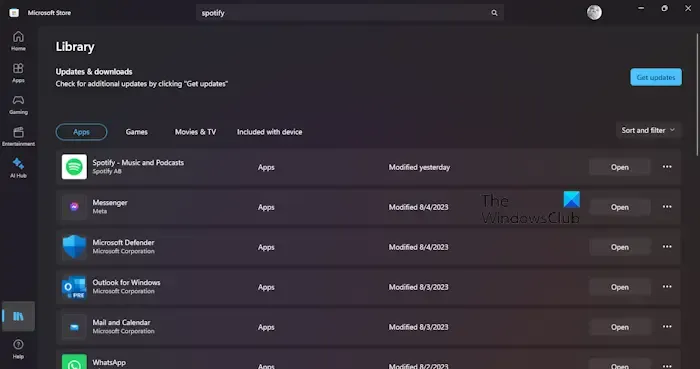
Si las opciones anteriores no funcionan correctamente, le sugerimos que tome medidas para actualizar la aplicación Spotify.
Si está utilizando la versión de Microsoft Store de Spotify, abra la aplicación Store de inmediato.
Haga clic en el botón Biblioteca ubicado en la esquina inferior izquierda.
El siguiente paso es hacer clic en el botón Obtener actualizaciones , luego desplazarse hacia abajo en la lista y buscar Spotify.
Una vez encontrada, haga clic en Actualizar junto a la aplicación y de inmediato comprobará si hay actualizaciones disponibles.
Ahora, si no está utilizando la versión de Microsoft Store de la aplicación, deberá actualizar la aplicación x86 desde otro ángulo.
Verá, si hay una actualización disponible, aparecerá un punto azul junto a su nombre de usuario en la esquina superior derecha.
Haga clic en su nombre de usuario, luego seleccione Actualizar disponible> Reiniciar ahora, y eso es todo.
4] Actualizar Spotify en Android e iOS
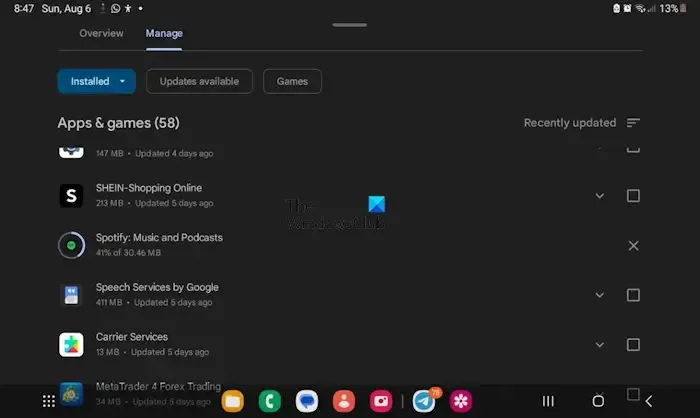
Comience abriendo la aplicación Google Play Store.
Toque el ícono de su perfil a través de la sección superior derecha de la aplicación.
Seleccione la opción Administrar aplicaciones y dispositivos y, desde allí, elija Actualizaciones disponibles .
Enseguida te encontrarás con actualizaciones pendientes.
Desde allí, busque el menú Descargas pendientes y busque la aplicación Spotify.
Toque el botón Actualizar junto a la aplicación o elija Actualizar todo en su lugar.
Si hay una actualización disponible, el sistema la descargará e instalará.
Ahora, cuando se trata de iOS, verá una notificación en el ícono de la App Store si hay una actualización disponible.
Simplemente toque el ícono de la App Store, luego seleccione su foto de perfil.
Desplácese hacia abajo hasta que vea Actualizaciones disponibles.
Aquí puede actualizar todas las aplicaciones o tocar el botón Actualizar junto a la aplicación Spotify para actualizarla a la versión más reciente.
¿Por qué mi Spotify no descarga podcasts?
Si tiene problemas para descargar podcasts en Spotify, es probable que el problema resida en su conexión a Internet. Verifique si su conexión es estable o no mientras descarga un podcast. Una conexión a Internet estable es importante aquí porque los podcasts son más grandes que las canciones.
¿Necesitas Spotify Premium para descargar podcasts?
No, no necesita una suscripción premium de Spotify para descargar podcasts. Sin embargo, necesita dicha suscripción si desea descargar álbumes y listas de reproducción. Con una cuenta premium, puede descargar hasta 10 000 pistas en 5 dispositivos diferentes.



Deja una respuesta